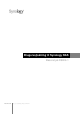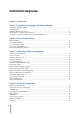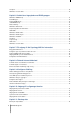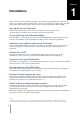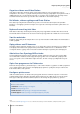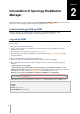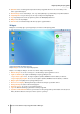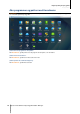User manual
Table Of Contents
- Brugervejledning til Synology NAS Baseret på DSM 5.1
- Kapitel 1: Introduktion
- Kapitel 2: Introduktion til Synology DiskStation Manager
- Kapitel 3: Ret systemindstillinger
- Kapitel 4: Udfør avancerede styringsopgaver
- Undersøg systemoplysninger
- Vis system logfiler
- Overvåg systemressourcer
- Analyser systembrug
- Scan systemindstillinger
- Implementer High-Availability-løsning
- Automatiske opgaver
- Opdater DSM, eller gendan standarder
- Modtag begivenhedsunderretninger
- Adgang til programmer med uafhængig login
- Indekser multimediefiler for programmer
- Nulstil Admin-adgangskode
- Geninstaller Synology NAS
- Aktiver SNMP-tjeneste
- Aktiver terminaltjenester
- Kapitel 5: Administrer lagerplads
- Kapitel 6: Administrer lagerplads med RAID-grupper
- Kapitel 7: Få adgang til din Synology NAS fra internettet
- Kapitel 8: Forbedr internetsikkerhed
- Kapitel 9: Konfigurer fildeling
- Kapitel 10: Adgang til fra ligemeget hvorfra
- Adgang til filer på det lokale netværk
- Adgang til filer via FTP
- Adgang til filer via WebDAV
- Synkroniser filer via Cloud Station
- Adgang til filer via File Station
- File Stations udseende
- Administrer valgmuligheder for File Station
- Søg efter filer eller mapper
- Kom i gang med File Station
- Rediger egenskaberne for filer og undermapper
- Del fillinks
- Send filer som e-mailvedhæftninger
- Installer fjernmapper eller virtuelle drev
- Rediger musikoplysninger
- Vis dokumenter, billeder eller videoer
- Rediger billeder
- Kapitel 11: Backup data
- Kapitel 12: Værtswebsteder og udskriftsserver
- Kapitel 13: Find masser af programmer i Pakkecenter
- Kapitel 14: Kommuniker med mobilenheder

7
Kapitel
2
Kapitel 2: Introduktion til Synology DiskStation
Manager
Dette kapitel forklarer, hvordan du logger ind på Synology DiskStation Manager (DSM), tilpasser skrivebordet,
bruger proceslinjen og widgets og åbner programmer og pakker med Hovedmenuen.
Installer Synology NAS og DSM
Yderligere oplysninger om konfiguration af Synology NAS og installation af DSM findes i Hurtig
installationsvejledning til din Synology NAS, som findes i Synologys Downloadcenter.
Log ind på DSM
Efter konfiguration og installation af DSM på din Synology NAS, kan du logge ind på DSM med en webbrowser
på din computer.
Sådan logger du ind med Web Assistant:
1 Sørg for, at dine computere har forbindelse til de samme netvæ rk som Synology NAS og kan oprette
forbindelse til internettet.
2 Å bn en webbrowser på computeren, og gå til find.synology.com.
3 Web Assistant vil finde din Synology NAS på det lokale netvæ rk. Klik på Opret forbindelse for at gå til
pålogningsskæ rmen.
Sådan logger du ind med servernavnet eller IP-adressen:
1 Sørg for, at computeren har forbindelse til det samme netvæ rk som din Synology NAS.
2 Å bn en webbrowser på computeren, angiv en af følgende adresser i adressefeltet og tryk på Enter på
tastaturet:
http://Synology_Server_IP:5000
http://Synology_Server_Name:5000/ (eller http://Synology_Server_Name.local:5000/ på en Mac)
Synology_Server_Name skal udskiftes med det navn, du har konfigureret til Synology NAS under den første
installationsproces. Hvis du væ lger Enkel installation under installationsprocessen, vil
Synology_server_navn blive DiskStation, CubeStation, USBStation eller RackStation.
3 Indtast dit brugernavn og din adgangskode, og klik på Login. Standardadgangskoden for admin er tom.
Bemæ rk: Hvis du vil sikre, at forbindelsen til DSM kører jæ vnt, skal du bruge følgende browsere.
Chrome
Firefox
Safari: 5.0 eller senere
Internet Explorer: 8.0 eller senere